エルミタ的速攻撮って出しレビュー Vol.217
2013.03.22 更新
文:GDM編集部 絵踏 一
「Level 10 M Mouse」を横から覗きこんでみよう。トップのパームレストがサスペンションのような機構に支えられているのが見えるはずだ。トップとサイドにはネジ穴が用意され、付属の六角ドライバーを使って高さと傾きを調節できる。高さは出荷時から最大5mm、傾きは左右にそれぞれ±5度の範囲で調節可能で、手の大きさや握りの好みに合わせた最適な形状を追求できるというわけだ。フォーミュラマシンがピットインの際にウイングのアジャストを行うように、自分にしっかりフィットする感覚を探してみよう。
 |
|
| サスペンションかはたまたレースカーのウイング調整?サイドのネジ穴では傾きを±5度の範囲で調整できる | |
 |
|
| 無段階でかなり細かく調節できる。トップのネジでは高さを最大5mm上げることができる | |
「Level 10 M Mouse」のマウス解像度は初期状態では5000dpiに制限されており、そのままではフル活用することができない。そこで登場するのがゲーミングマウス定番の設定用ソフトウェアで、このモデルにも専用の「LEVEL 10 M Mouse AP」が用意されている。
設定画面では解像度を最大8200dpiにセットできるほか、切替え可能な4段階の解像度を50dpi刻みで指定したり、ダブルクリックやカーソルの加速、スクロール速度、さらにポーリングレートの切替え(125/500Hz)も設定可能。設定内容は最大5つのプロファイルとして登録できるため、ゲームに応じて解像度やポーリングレート、マクロ設定を切り替えて使うことも簡単だ。また、設定はすべて128KBの内蔵メモリに保存され、異なる環境でも新たに設定し直すことなく使用できる。
 |
|
| マウス解像度やボタン割り当て、ポーリングレートなど「Level 10 M Mouse」の全てを設定可能。設定内容は内蔵メモリに保存される | |
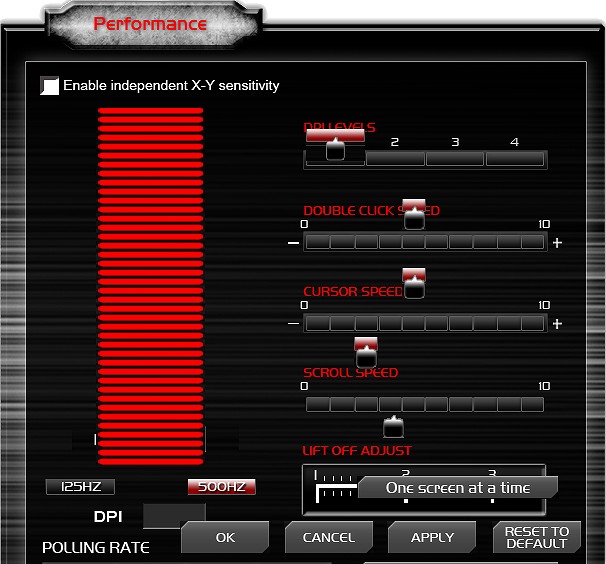 |
|
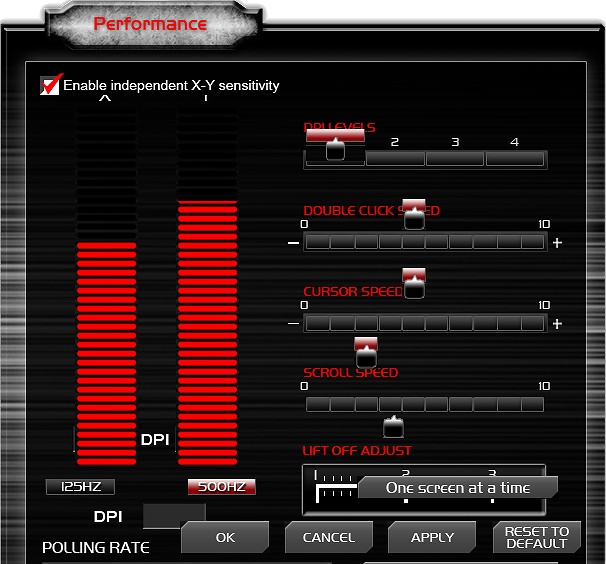 |
|
| 4段階のdpi切替え設定やポーリングレート切替えはここ。リフトオフディスタンスの項目もあるものの、なぜかメニューが重なっていて設定できなかった | |
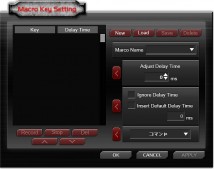 |
 |
| ゲームで威力を発揮するマクロ設定ももちろんソフトウェア上から設定可能だ | ゲーミングシーンを彩るLEDの設定項目も用意。7色から好きな色を選択できる。プロファイル変更を視覚的に把握するためにも不可欠な機能だ |

